Cara Mengelola Halaman Facebook Perusahaan Anda: Pengaturan, Penerbitan, Masalah
Diterbitkan: 2019-07-03Apakah Anda mempromosikan bisnis Anda di Facebook? Di sini, di WP Daddy kami juga menggunakan media sosial ini untuk mempromosikan blog kami. Lebih tepatnya, kami kebanyakan menggunakan Facebook dan Twitter untuk mempublikasikan posting kami dan menarik pelanggan.
Facebook memiliki banyak aturan ketat untuk penerbitan dan tuntutan konten, jadi jika Anda melanggar ketentuan penggunaan, halaman publik atau akun pribadi Anda dapat dihentikan. Meskipun demikian, tim dukungannya selalu dengan senang hati membantu menyelesaikan masalah apa pun yang Anda hadapi saat menggunakan Facebook baik untuk bisnis atau komunikasi pribadi Anda.
Hari ini saya akan berbicara tentang beberapa kekhasan utama menjalankan halaman publik di Facebook dan menyoroti opsi berguna yang saya gunakan secara pribadi untuk tujuan saya. Selain itu, saya akan mengungkapkan masalah yang baru-baru ini saya temui saat menerbitkan posting di Facebook.
Jadi ayo mulai!
Pengaturan Halaman Publik
Di tab 'Info Halaman' (bagian tentang) pada menu Pengaturan, Anda dapat menyertakan deskripsi halaman Anda, memilih kategori yang paling sesuai untuk halaman Anda, dan memasukkan kontak Anda seperti email, nomor telepon, dan situs web.
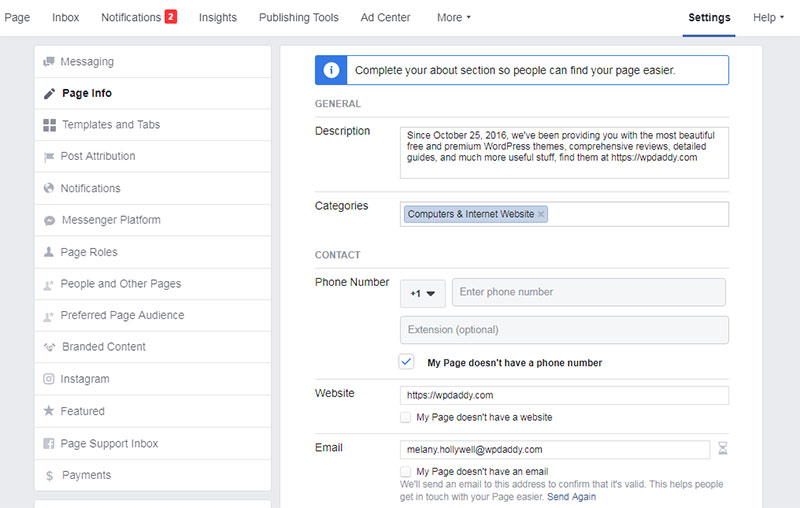
Gulir ke bawah bagian tentang untuk menunjukkan lokasi Anda di peta dan pilih jam buka.
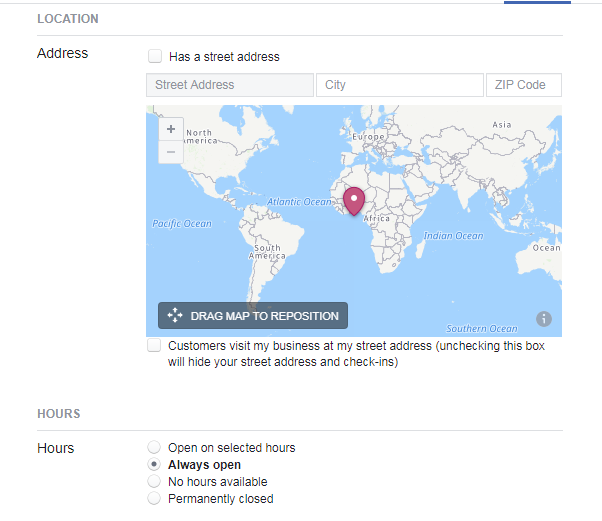
Tinggalkan Impressum Anda dan perkenalkan produk yang Anda tawarkan. Pemberitahuan penting di sini adalah bahwa tanggal pembuatan halaman Anda, yang saat ini ditampilkan di beranda publik Facebook Anda, akan dihapus pada 1 Agustus 2019. Jadi karena tanggal pembuatan tidak akan ditampilkan setelah tanggal tertentu, Anda dapat tambahkan ke deskripsi halaman Anda.
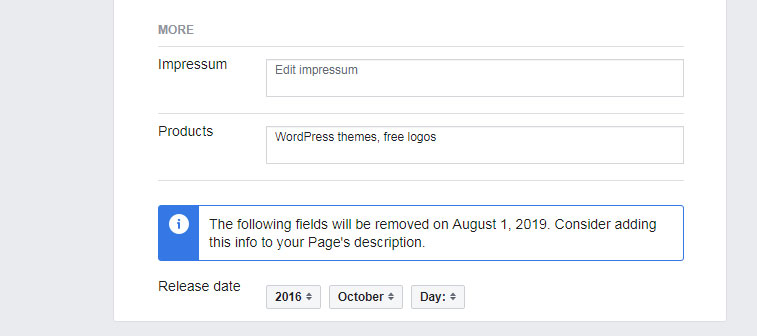
Di bagian Pengaturan, Anda dapat menemukan tab 'Peran Halaman' dan mengelola peran halaman: admin (pemilik halaman) dapat menetapkan editor dan mengontrol izin di sini.
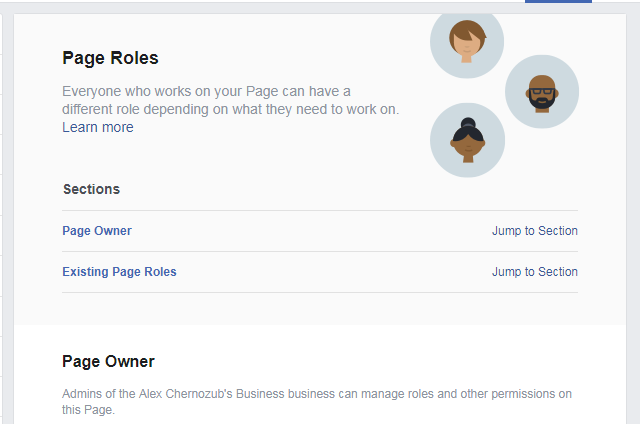
Fitur 'Preferred Page Audience' telah dihapus untuk menyederhanakan pengaturan.
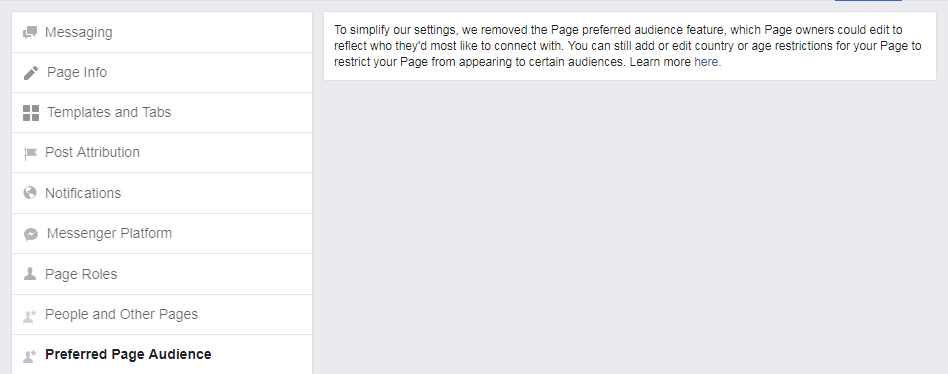
Di tab 'Orang dan Halaman Lain', Anda dapat menemukan orang-orang yang menyukai halaman Anda.
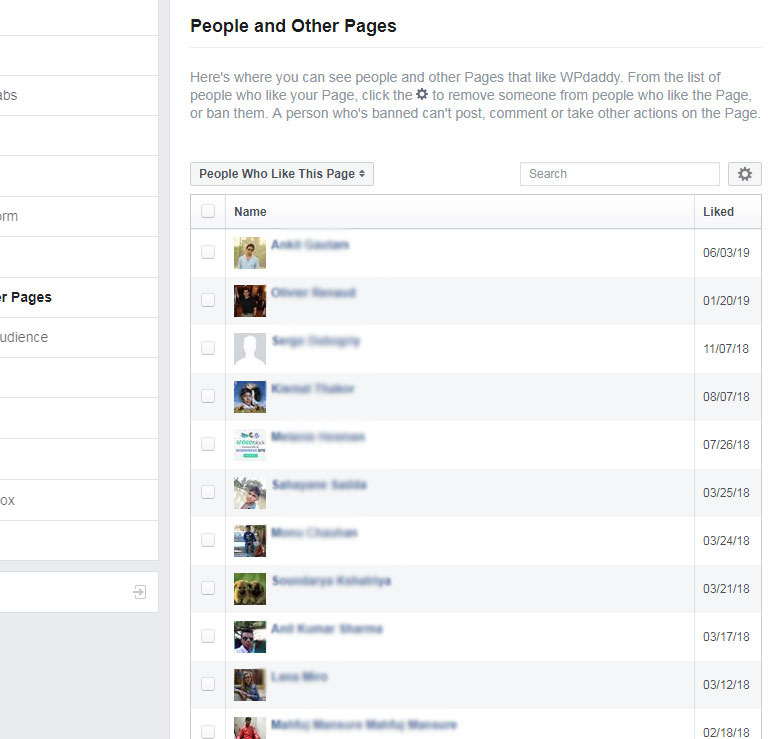
Jelajahi tab bagian Pengaturan untuk mempelajari apa lagi yang dapat Anda atur di sini.
Menu Utama dan Manajemen Halaman
Di halaman Anda, Anda dapat mengunggah gambar sampul Anda dengan memilih foto, video, atau tayangan slide.
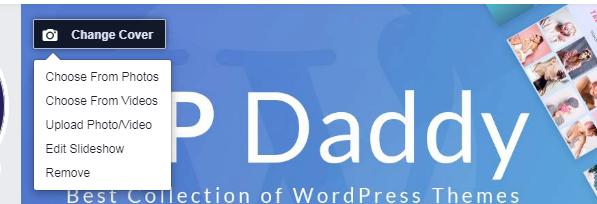
Jika Anda lebih suka tampilan slide, gambar sampul Anda akan berubah tergantung pada aktivitas halaman Anda.
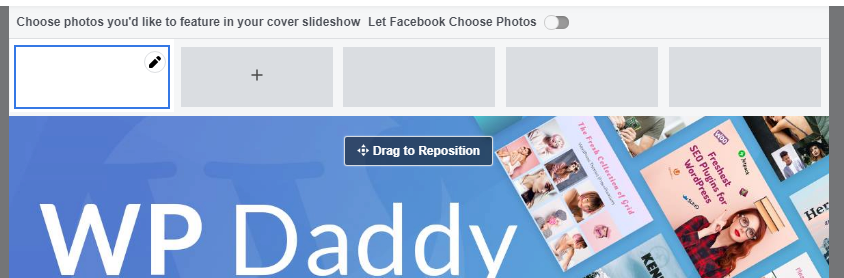
Anda juga dapat mengunggah avatar unik Anda dan menambahkan cerita unik Anda dengan mengklik ikon plus di dekat gambar avatar.
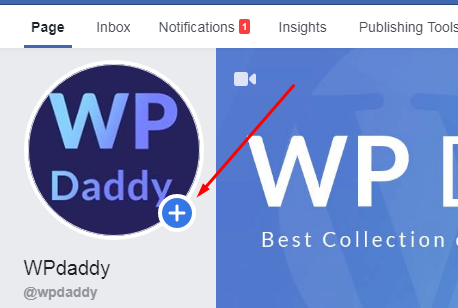
Cerita Anda akan ditampilkan di bagian tentang di bilah sisi kanan halaman Anda.
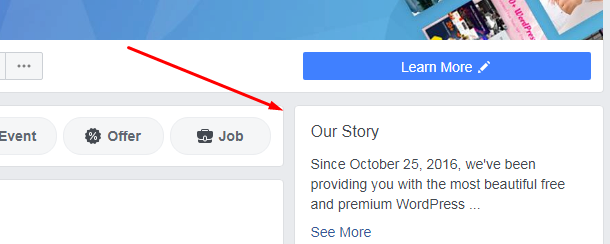
Anda juga dapat memperbarui kisah Anda dengan mengeklik tab 'Beri tahu orang-orang tentang bisnis Anda' di bilah sisi yang sama di laman Anda.
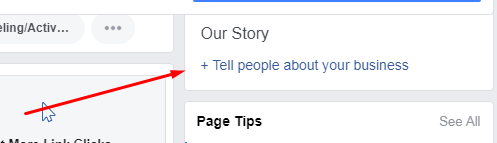
Menu utama halaman mencakup opsi wawasan yang memungkinkan untuk mengamati statistik halaman Anda seperti tampilan halaman, suka dan pratinjau, jangkauan posting, dan banyak lagi.
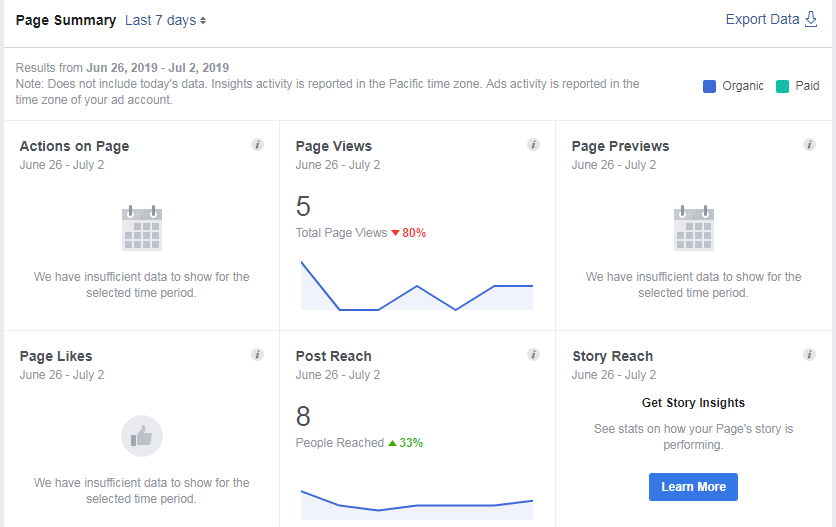
Orang dapat menulis pesan ke halaman Anda, sehingga semuanya akan muncul di Kotak Masuk.
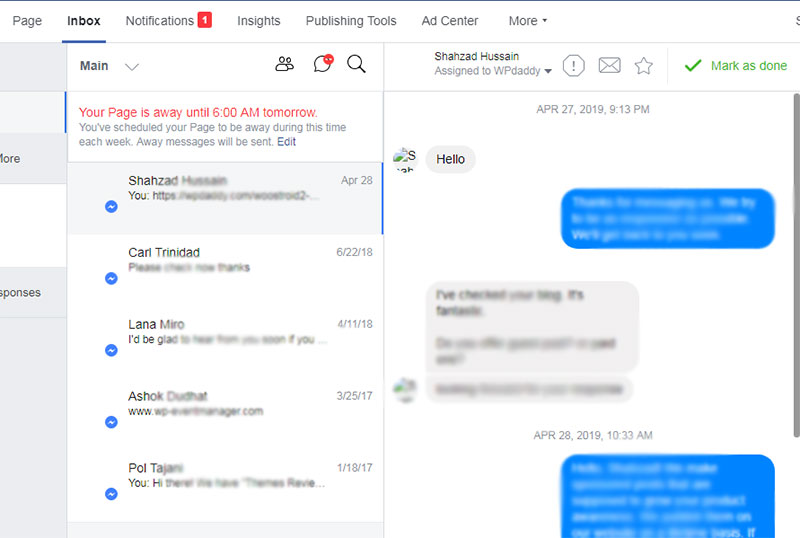
Menu utama juga memiliki Pusat Iklan, tetapi saya pribadi tidak pernah menggunakan opsi ini. Anda dapat merasa bebas untuk meningkatkan posting Anda secara berbayar, mendapatkan lebih banyak suka halaman dan klik tautan dengan memesan promosi halaman tambahan jika Anda mau.
Menu utama juga menyertakan opsi 'Alat Penerbitan', jadi saya akan membicarakannya lebih lanjut.
Memublikasikan Posting
Jika Anda ingin memublikasikan postingan, cari saja tulisan 'Tulis Postingan' di halaman publik Anda dan jendela 'Buat Posting' akan terbuka.
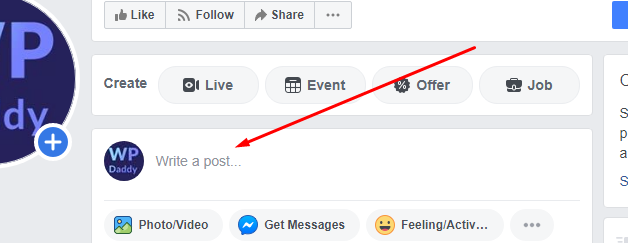
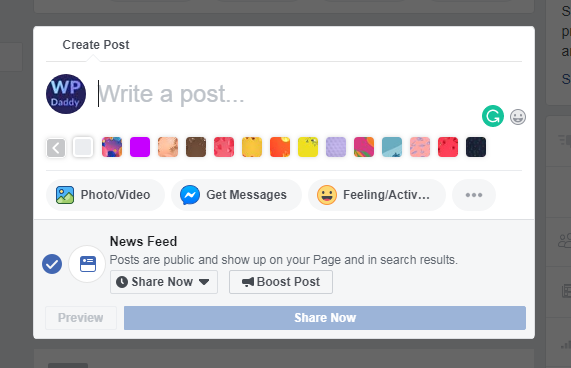
Anda juga dapat membuka opsi menu 'Alat Penerbitan' dan menemukan tombol 'Buat' untuk menambahkan pos ke halaman Anda.

Di jendela 'Buat Posting' Anda dapat memasukkan tautan posting Anda, menambahkan penjelasan kecil atau deskripsi singkat tentang posting Anda, membuat pesan pribadi dengan tautan, menambahkan media seperti mengunggah foto atau video, membuat album foto, membuat korsel foto , tayangan slide, atau pengalaman instan.
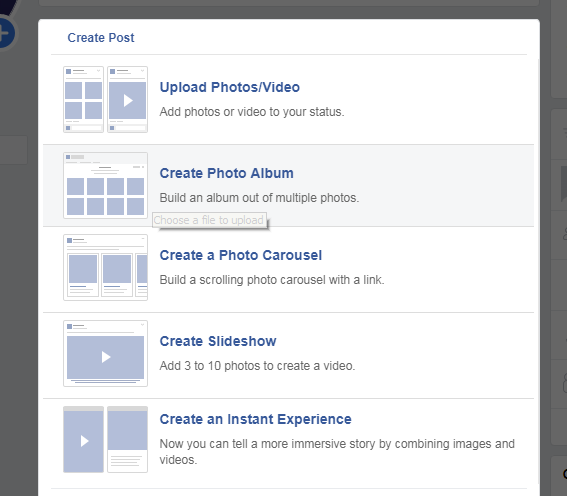
Pembaruan 2021, Februari:
Sekarang Anda dapat mengklik tombol 'Buat Posting' tepat di bagian atas halaman Anda dan mulai menambahkan posting Anda.
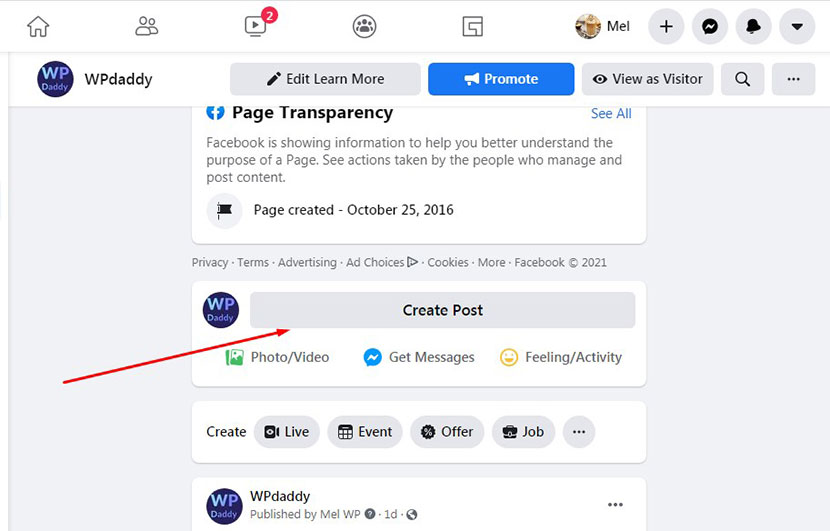
Saat postingan Anda dibuat, klik tombol Bagikan Sekarang untuk mempublikasikannya.
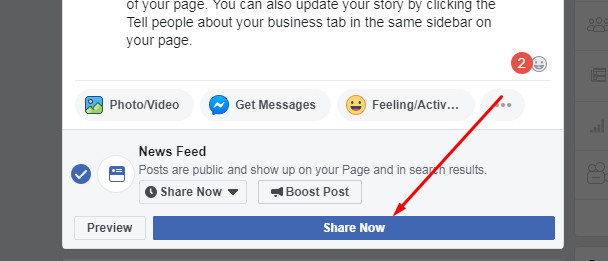
Anda dapat dengan mudah mengedit setiap posting, menghapusnya, mengubah tanggalnya atau menyematkannya ke bagian atas halaman. Jika Anda memilih opsi 'Edit Posting' dari menu tarik-turun di dekat postingan, Anda hanya dapat mengedit deskripsi postingan.
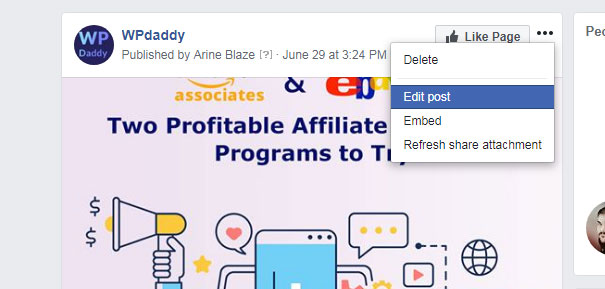

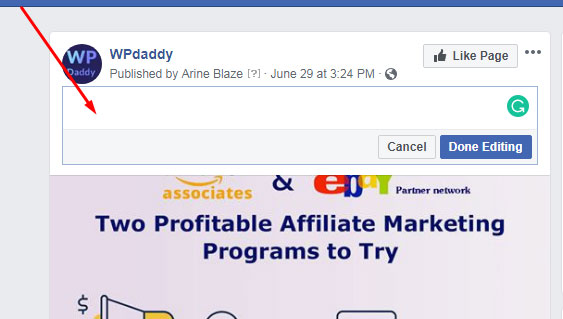
Jika Anda ingin mengedit tautan yang telah Anda bagikan dan pratinjau yang diambil, Anda dapat mengeklik opsi hapus dan Anda akan disarankan untuk mengedit pos tersebut,
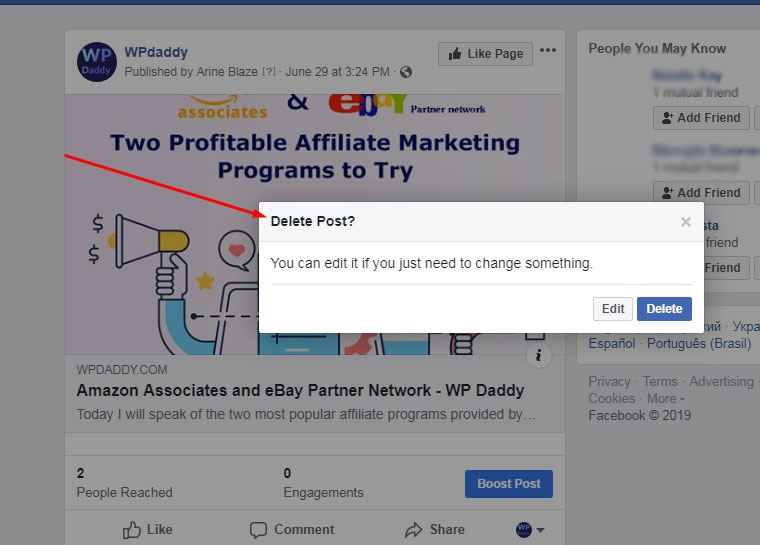
klik opsi Edit dan hapus pratinjau yang diambil untuk menggantinya dengan yang lain.
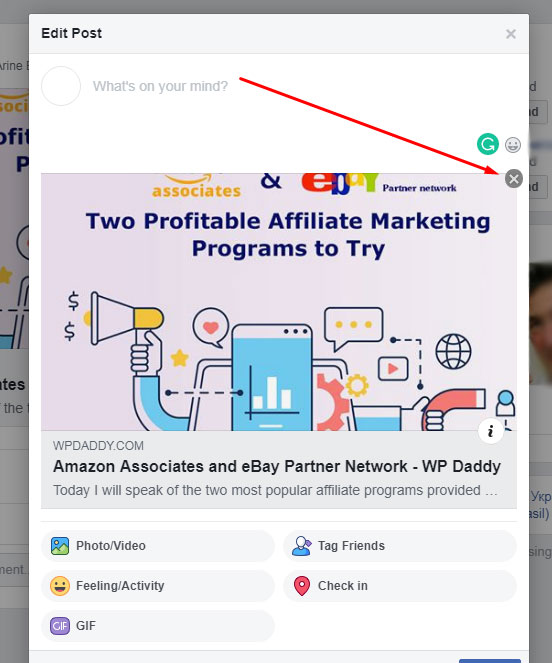
Pembaruan 2021, Februari: Sekarang Anda cukup mengklik opsi 'Edit Posting' di menu tarik-turun di dekat posting yang dipilih dan mengedit teks dan menghapus dan URL atau menggantinya dengan yang lain.
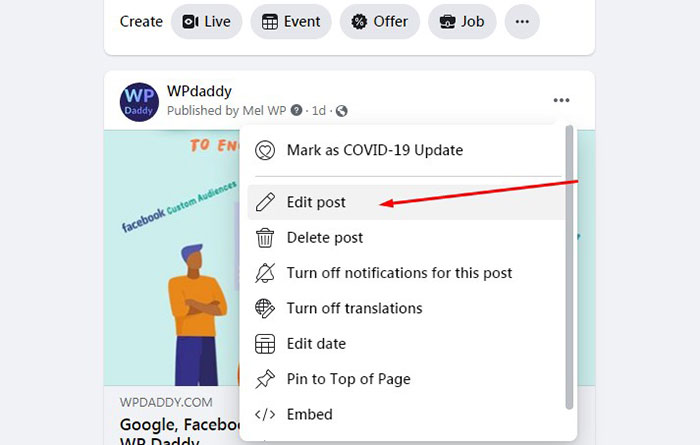
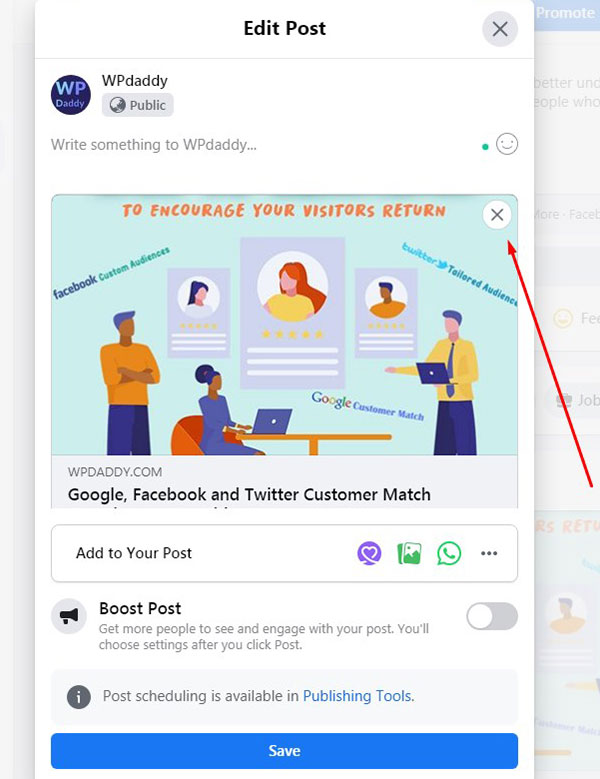
Jika Anda ingin mengubah tanggal posting, pilih opsi 'Ubah Tanggal' dari menu tarik-turun,
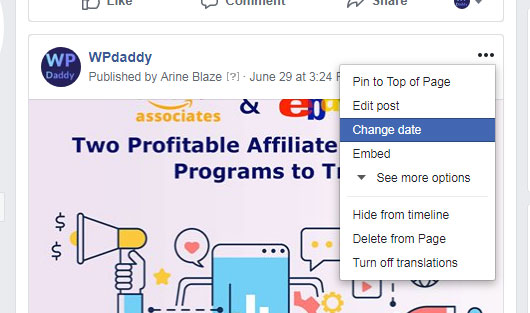
pilih tanggal yang ingin Anda atur dan kemudian klik tombol 'Simpan' untuk menyimpan perubahan Anda.
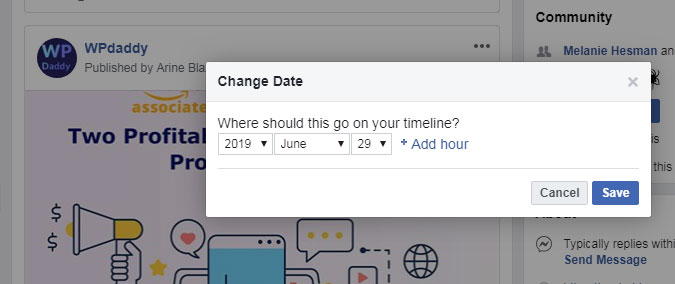
Opsi 'Ubah Tanggal' hanya berfungsi untuk tanggal yang lalu, jika tidak, Anda dapat menjadwalkan postingan untuk dipublikasikan di masa mendatang. Saya akan membicarakan ini dan lebih banyak opsi lebih lanjut.
Backdating dan Penjadwalan
Kecuali untuk penerbitan instan, Anda dapat memundurkan posting. Pilih opsi 'Tanggal Belakang' dari menu tarik-turun seperti yang ditunjukkan pada cuplikan di bawah.
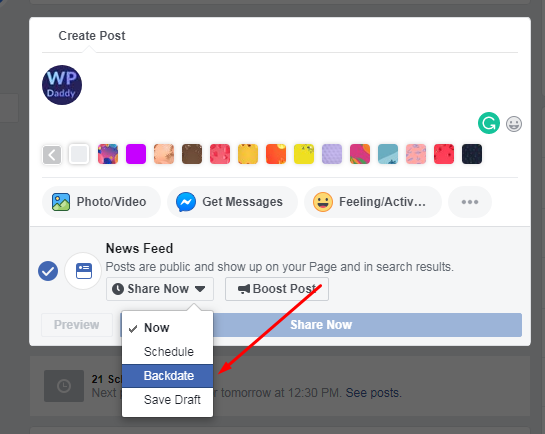
Pilih tanggal, klik tombol 'Tanggal Balik', lalu klik tombol 'Jadwalkan Postingan' untuk memublikasikan postingan dengan tanggal yang lebih lama.
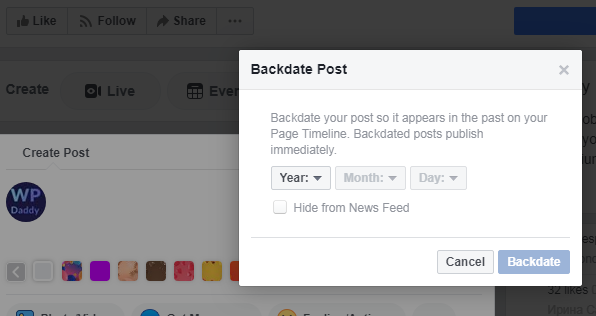
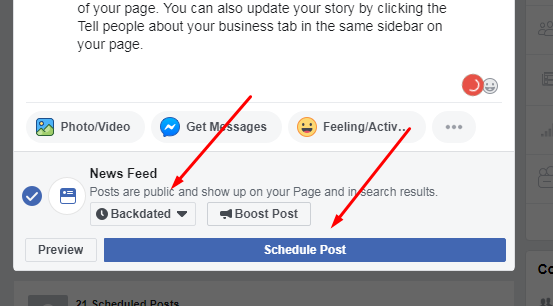
Selain backdating, Anda juga dapat menyimpan draf atau menjadwalkan posting untuk masa mendatang agar dipublikasikan secara otomatis pada tanggal dan waktu yang dipilih.
Menjadwalkan posting sama dengan backdating: pilih opsi 'Jadwal' -> pilih tanggal -> klik tombol 'Jadwalkan' lalu klik tombol 'Jadwalkan Postingan' untuk menjadwalkan posting.
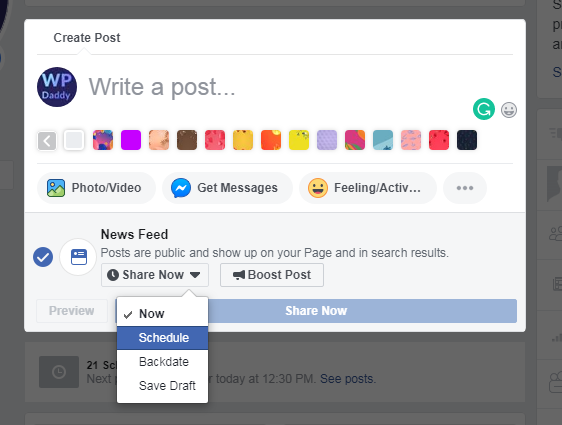
Jumlah semua posting terjadwal Anda akan ditampilkan di beranda publik Facebook Anda, klik tautan 'Lihat Postingan' untuk membuka Alat Penerbitan dan lihat daftar posting untuk mengelolanya.
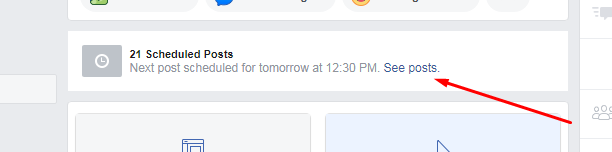
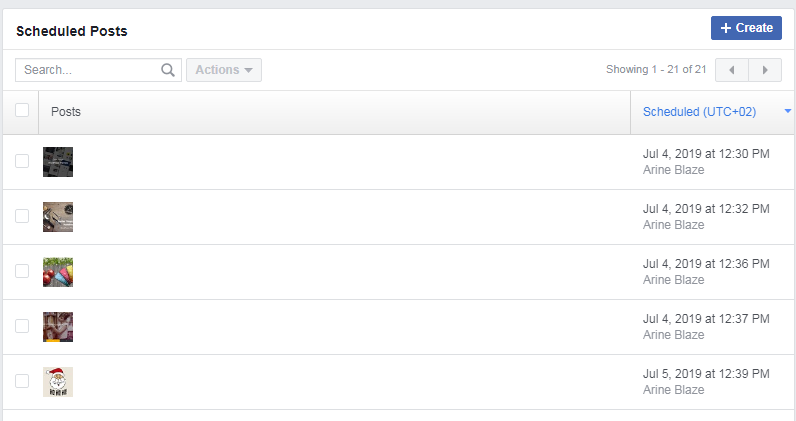
Anda dapat membatalkan jadwal, memublikasikan postingan terjadwal secara massal, atau menghapus postingan jika diperlukan.
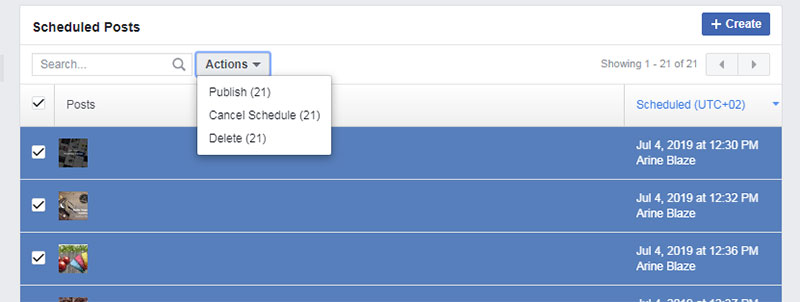
Saat postingan dipublikasikan, Anda akan mendapatkan notifikasi di bawah ikon lonceng di header. Notifikasi ini juga terlihat di menu utama halaman.

Selain daftar posting terjadwal, opsi 'Alat Penerbitan' menunjukkan jangkauan untuk Postingan yang Diterbitkan. Di sini Anda juga dapat melihat jumlah klik dan tindakan untuk setiap posting serta mencari posting tertentu dari daftar yang diterbitkan.
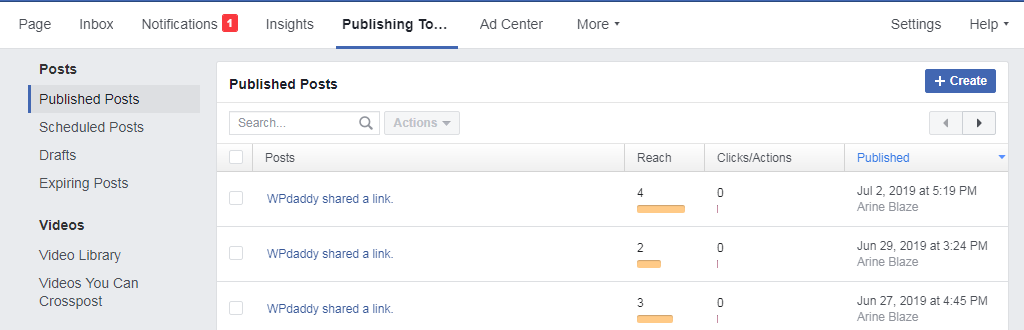
Opsi 'Alat Penerbitan' menghadirkan lebih banyak kemungkinan pengeditan konten seperti mengelola video, alat, pekerjaan, konten bermerek, dan banyak lagi.
Di halaman Facebook Anda, Anda juga dapat membagikan siaran langsung langsung dari kamera Anda, membuat acara, penawaran, atau pekerjaan.
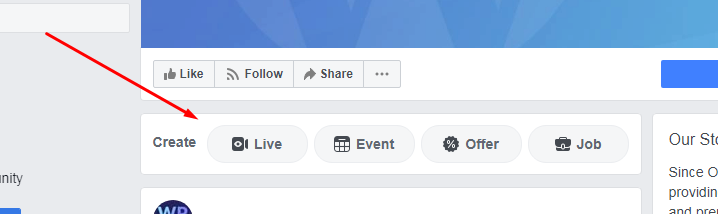
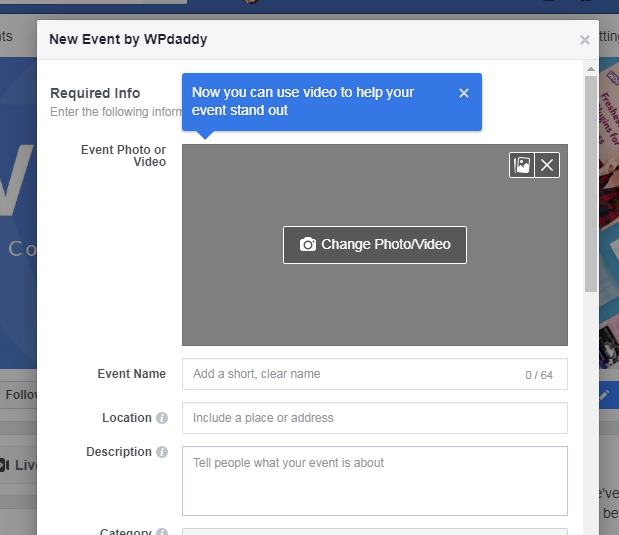
Masalah dan Dukungan
Hanya ada dua masalah yang saya hadapi secara pribadi saat memublikasikan postingan saya di Facebook: bilah 'Tulis sesuatu' hilang dan "daftar Postingan Terjadwal" hilang.
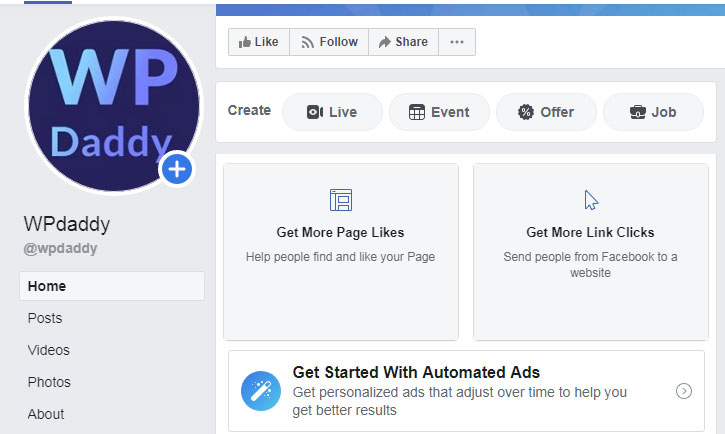
Daftar Posting Terjadwal tidak ada – baca diskusi ini untuk mempelajari apa yang harus dilakukan untuk menyelesaikan masalah. Jika Anda menghadapi masalah ketika bilah "Tulis sesuatu" hilang, buka Pengaturan -> Alat Penerbitan dan klik tombol "Buat" untuk menulis posting di halaman Anda.
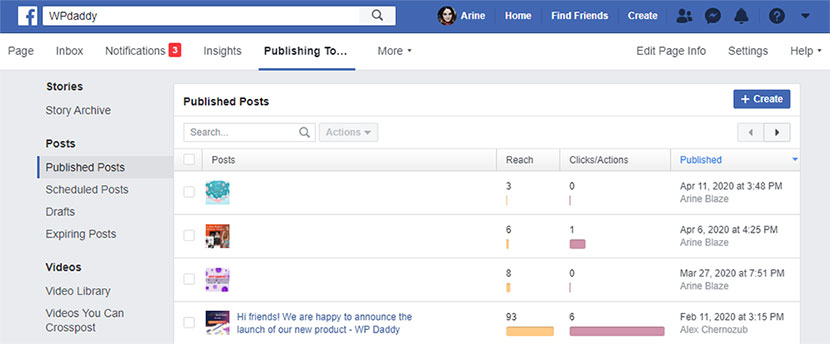
Masalahnya adalah saya tidak dapat melihat bilah dan daftar di tempat mereka di halaman publik di bawah sampul halaman saya, tetapi tetap tersedia di Alat Penerbitan. Saya memperbarui halaman beberapa kali tetapi tidak ada yang terjadi. Hari berikutnya masalahnya teratasi dengan sendirinya: bilah dan daftar dibawa kembali ke tempatnya lagi. Saya kira ini adalah sesuatu seperti kerusakan situs web.
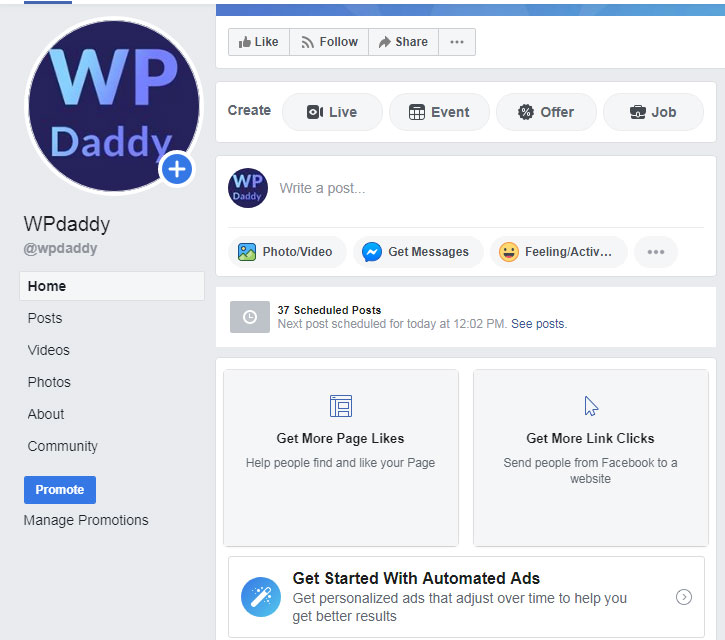
Jika Anda menghadapi masalah, berikut adalah beberapa departemen dukungan yang dapat Anda tangani:
Berikan Umpan Balik Tentang Fitur Facebook;
Laporkan Masalah Masuk;
Laporkan Masalah dengan Teks Seluler Facebook;
Laporkan Masalah dengan Halaman Beranda atau Umpan Berita;
Melaporkan Pelanggaran atau Pelanggaran Hak Anda;
Hubungi Komunitas Bantuan Facebook untuk mendiskusikan masalah Anda dengan pengguna lain.
Yah, saya harap tutorial kecil ini bermanfaat bagi Anda dan Anda akan mendapatkan banyak pelanggan dan suka di halaman publik Facebook yang Anda buat untuk bisnis, blog, atau komunitas Anda. Semoga beruntung!
Melani H.
